Όταν βυθιστείς στον κόσμο της επεξεργασίας εικόνας, εργαλεία όπως το Adobe Camera Raw είναι αναπόσπαστα. Με την τελευταία ενημέρωση στην έκδοση 12.3, η Adobe έχει βελτιώσει σημαντικά τη διεπαφή και τις δυνατότητές της. Σε αυτό το tutorial θα σου δείξω βήμα-βήμα πώς μπορείς να χρησιμοποιήσεις αποτελεσματικά τις νέες δυνατότητες του Camera Raw για να βελτιστοποιήσεις τις εικόνες σου. Θα μάθεις πώς να αναβαθμίσεις τη διάθεση των φωτογραφιών σου με απλές προσαρμογές και να κερδίσεις χρόνο στην επεξεργασία στο Photoshop.
Κύριες παρατηρήσεις
- Η διεπαφή του Camera Raw 12.3 έχει βελτιωθεί και είναι πιο οργανωμένη.
- Νέα εργαλεία διευκολύνουν σημαντικά την επεξεργασία εικόνας.
- Μέσω στοχευμένων προσαρμογών, μπορείς να βελτιώσεις σημαντικά την ποιότητα των εικόνων σου.
Οδηγίες βήμα-βήμα
1. Πρώτες εντυπώσεις από το Camera Raw 12.3
Καταρχάς, θα παρατηρήσεις ότι η συνολική διεπαφή φαίνεται τώρα πολύ πιο ομοιόμορφη. Η διάταξη των εργαλείων έχει γίνει σε καθαρές καρτέλες. Ένα κλικ στο επάνω μενού σου παρέχει τα πιο σημαντικά εργαλεία, και δεν θα ενοχλείσαι πια από μια χαοτική διάταξη. Αυτή η νέα οργάνωση διευκολύνει τη στοχευμένη εργασία στις εικόνες σου.
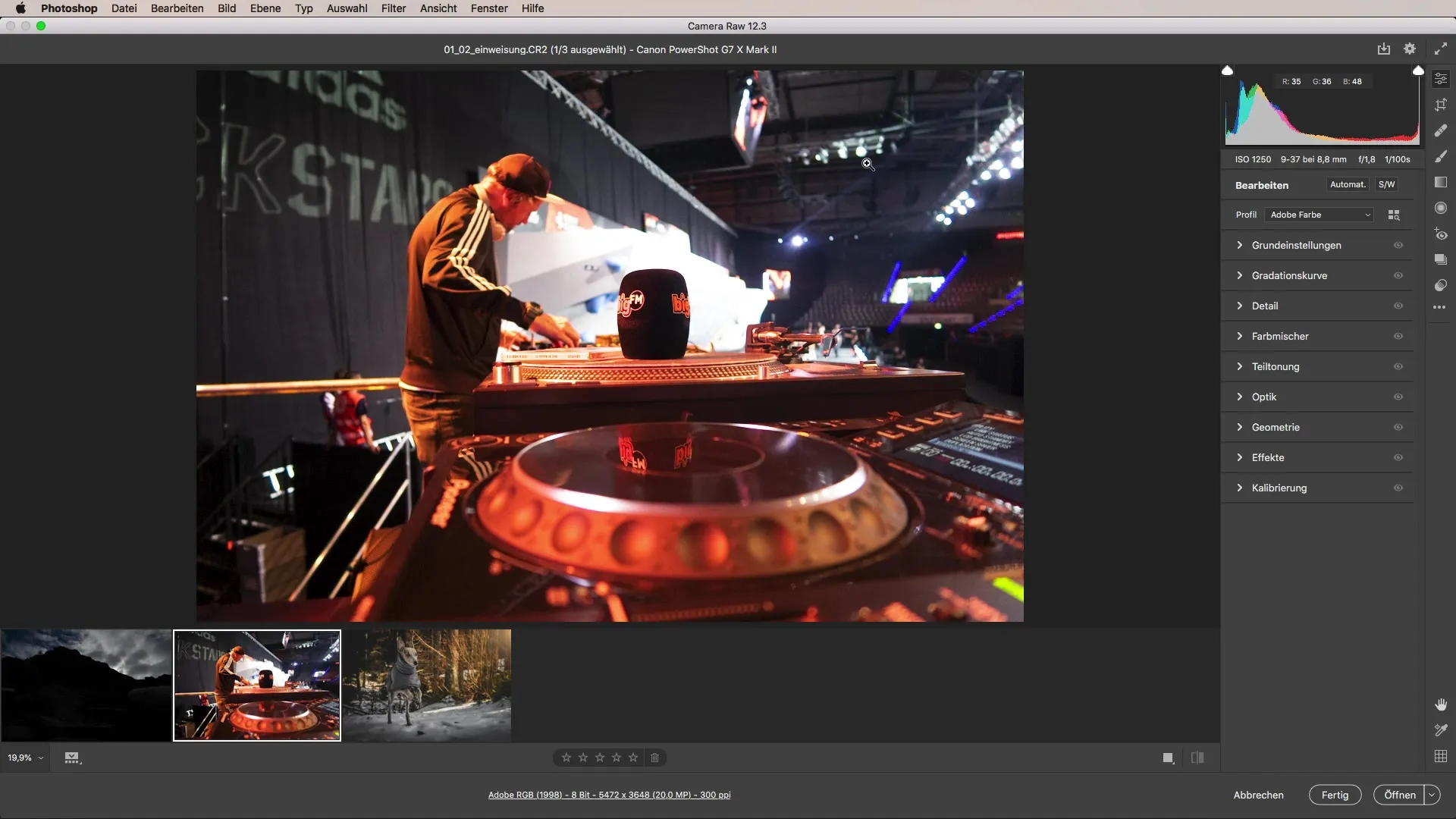
2. Χρήση της προεπισκόπησης ταινίας
Ένα ακόμη σημαντικό στοιχείο της νέας έκδοσης είναι η προεπισκόπηση ταινίας. Μπορείς να την εμφανίσεις ή να την αποκρύψεις ανά πάσα στιγμή για να έχεις καλύτερη εικόνα της σύνθεσης της εικόνας. Αυτό σε βοηθά να δεις την συνολική εντύπωση της εικόνας σου και να κάνεις τυχόν προσαρμογές.
3. Βασικές ρυθμίσεις για τη βελτιστοποίηση εικόνας
Τώρα ερχόμαστε στο πρακτικό μέρος, όπου πρόκειται να δούμε πώς μπορείς να προσεγγίσεις την επεξεργασία εικόνας συγκεκριμένα. Ας πάρουμε μια φωτογραφία γεγονότος ως παράδειγμα. Εδώ μπορείς να αυξήσεις τη θερμοκρασία χρώματος για να βελτιώσεις τη διάθεση. Ταυτόχρονα θα πρέπει να μειώσεις τη φωτεινότητα των φωτεινών περιοχών ώστε να διατηρηθούν περισσότερες λεπτομέρειες στις σκιές.
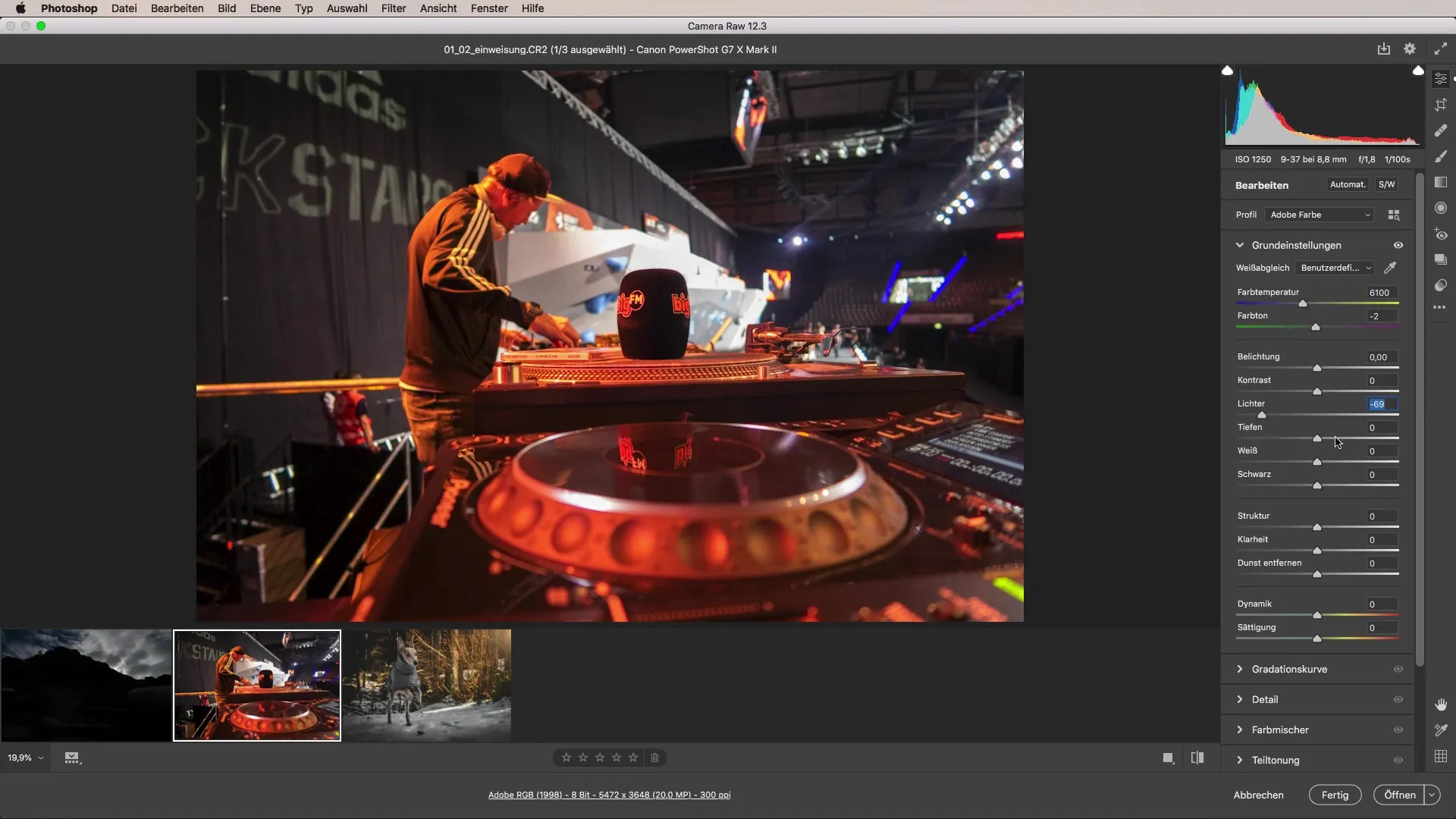
4. Βελτίωσε την ευκρίνεια της εικόνας με φίλτρα
Ένα ακόμη μικρό παράδειγμα θα μπορούσε να είναι μια εικόνα του σκύλου σου. Μπορείς να χρησιμοποιήσεις το ραδιοφωνικό φίλτρο για να κάνεις στοχευμένες προσαρμογές. Αρχικά ρύθμισε την ευκρίνεια του σκύλου σε μηδέν. Για να επαναφέρεις την εστίαση, χρησιμοποίησε την εντολή αντιστροφής. Με αυτές τις νέες δυνατότητες φαίνεται σαν ο σκύλος σου να έχει φωτογραφηθεί με ανοιχτό διάφραγμα, δίνοντάς του μια κάποια μεγαλοπρέπεια.
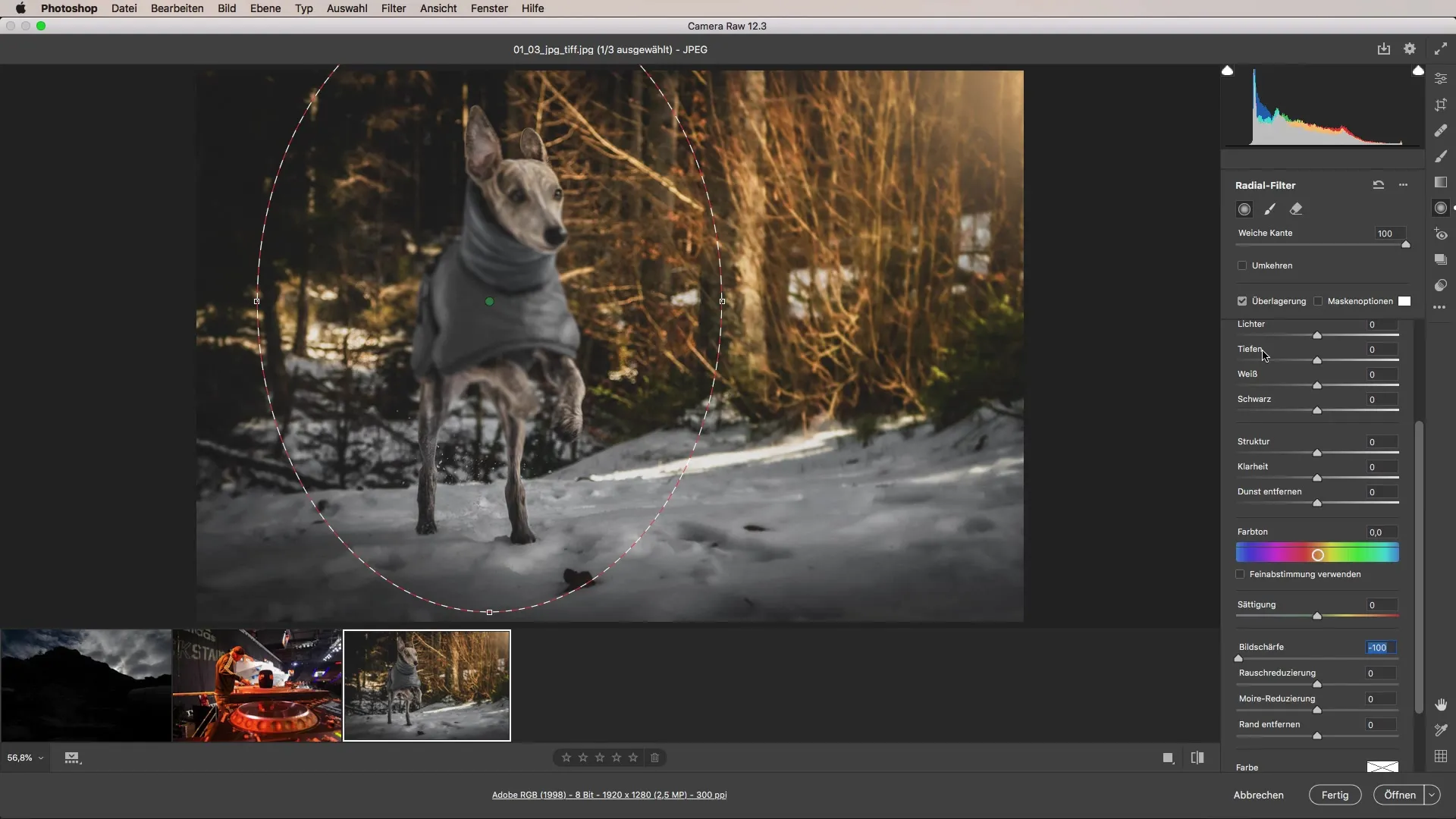
5. Ρύθμιση σκιών και έκθεσης
Ένα ακόμη υπέροχο παράδειγμα είναι μια εικόνα τοπίου, στην οποία η έκθεση είναι επικεντρωμένη στον ουρανό. Μπορείς να αυξήσεις τις σκιές, διατηρώντας έτσι τις λεπτομέρειες στον ουρανό, ενώ ρυθμίζεις την έκθεση του βουνού ώστε να δημιουργήσεις μια αρμονική συνολική εικόνα. Με αυτό μπορείς να ενισχύσεις σημαντικά την αφήγηση της εικόνας σου.
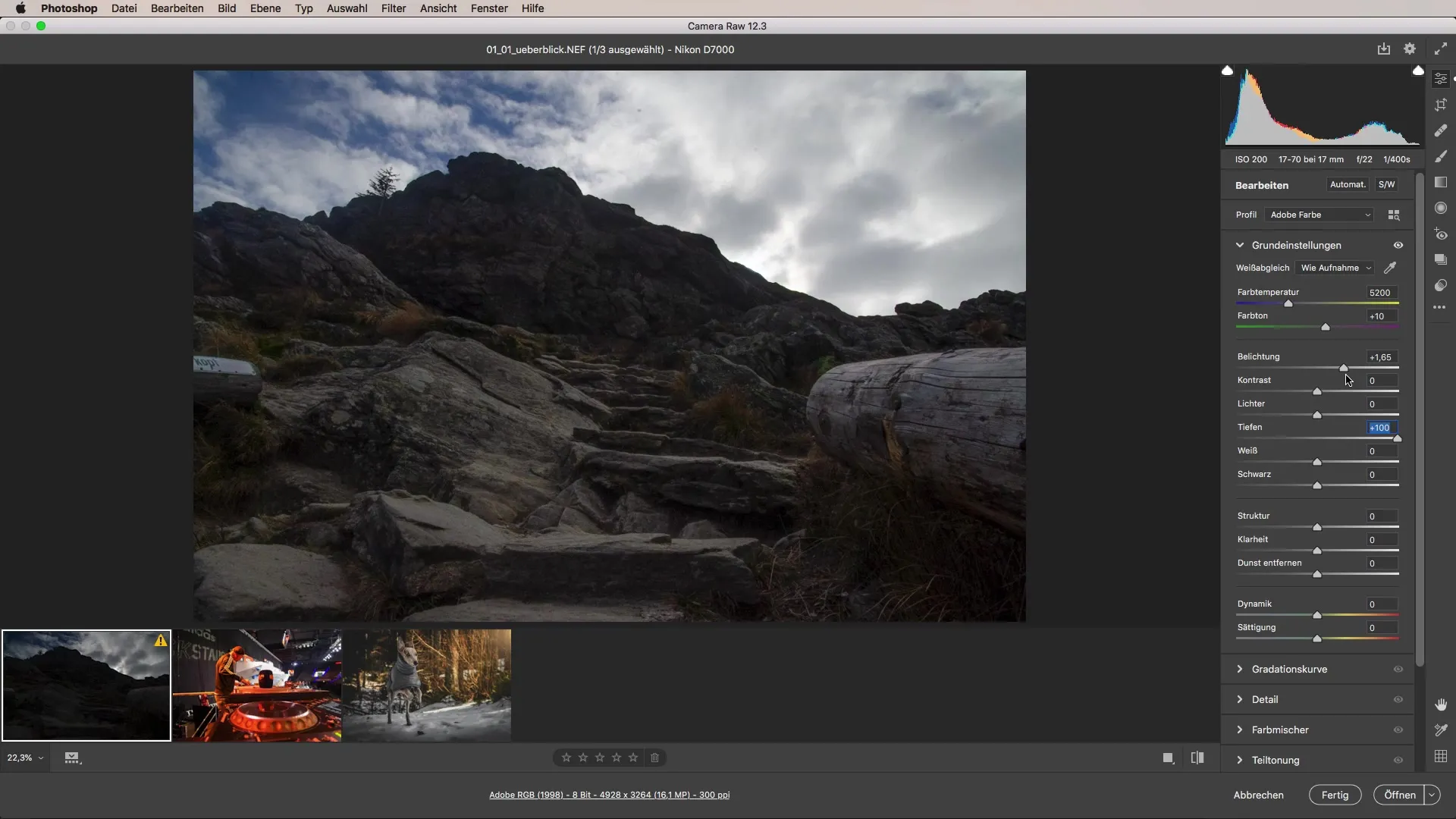
6. Εκμετάλλευση των τεχνικών δυνατοτήτων του Camera Raw
Οι δυνατότητες που σου προσφέρει το Camera Raw είναι εντυπωσιακές. Θα εκπλαγείς από τα πόσα τεχνικά στοιχεία κρύβονται στις εικόνες σου, ακόμη και αν προέρχονται από παλαιότερες κάμερες. Συχνά έχεις περισσότερη έλεγχο από ό,τι νομίζεις. Εμπιστεύσου τις δυνατότητες του εργαλείου για να βγάλεις το μέγιστο από τις λήψεις σου.
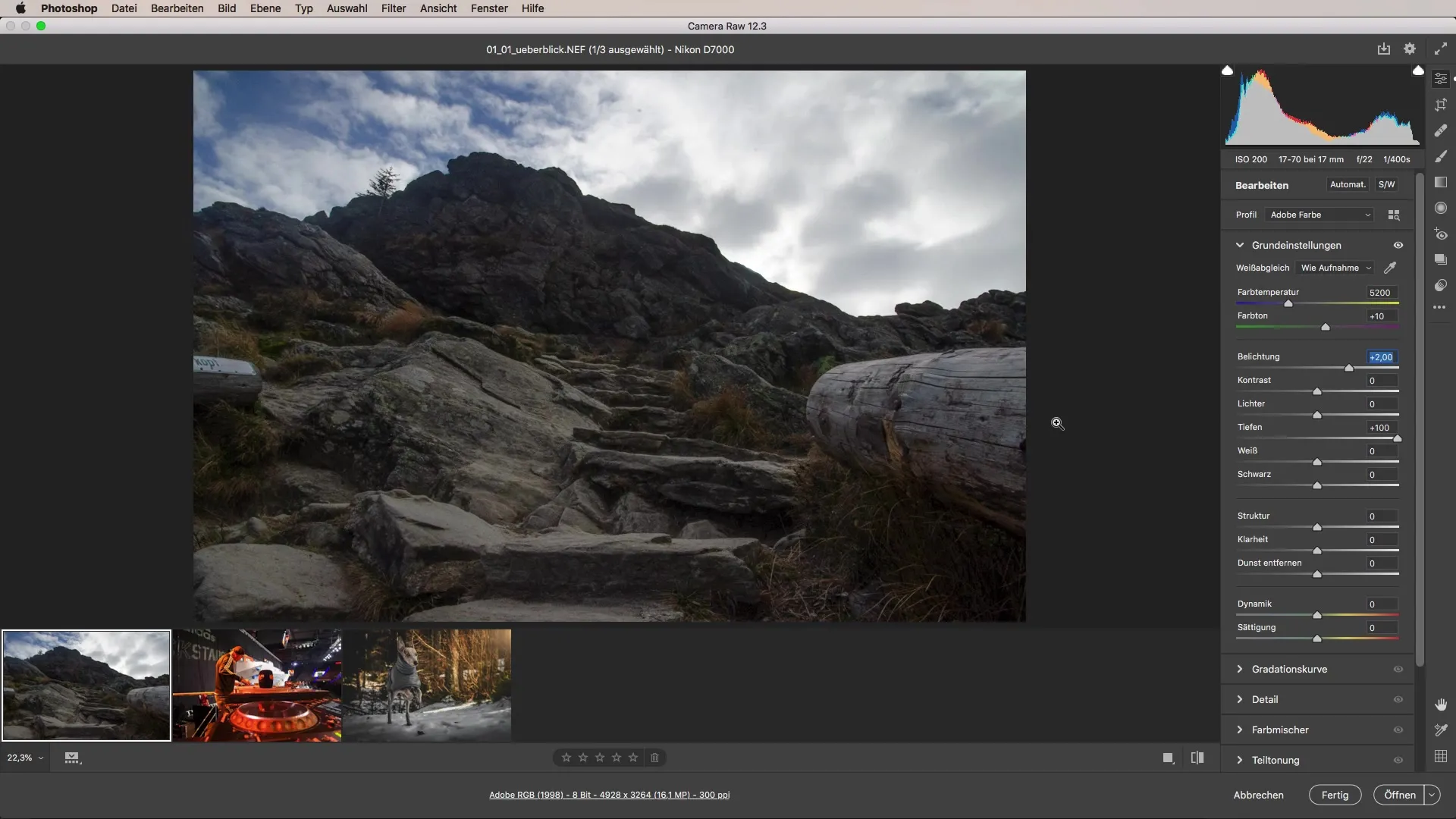
Σύνοψη - Tutorial Camera Raw: Συμβουλές για τη βελτιστοποίηση εικόνας και καινοτομίες
Συνοψίζοντας, η τελευταία έκδοση του Camera Raw σου παρέχει πολλές ευκαιρίες να βελτιστοποιήσεις τις εικόνες σου γρήγορα και αποτελεσματικά. Η διεπαφή είναι πιο διαισθητική και οι νέες δυνατότητες επιτρέπουν πιο ακριβείς ρυθμίσεις που προσδίδουν νέα ποιότητα στις εικόνες σου.
Συχνές ερωτήσεις
Πώς μπορώ να ενεργοποιήσω ή να απενεργοποιήσω την προεπισκόπηση ταινίας;Μπορείς να ενεργοποιήσεις ή να απενεργοποιήσεις την προεπισκόπηση ταινίας μέσω του μενού.
Τι μπορώ να πετύχω με το ραδιοφωνικό φίλτρο;Το ραδιοφωνικό φίλτρο σου επιτρέπει να επεξεργαστείς συγκεκριμένες περιοχές μιας εικόνας στοχευμένα.
Πώς μπορώ να ρυθμίσω τις σκιές και τα φωτεινά σημεία;Στην περιοχή "Έκθεση", μπορείς να ρυθμίσεις εύκολα τους ρυθμιστές για τις σκιές και τα φωτεινά σημεία.

